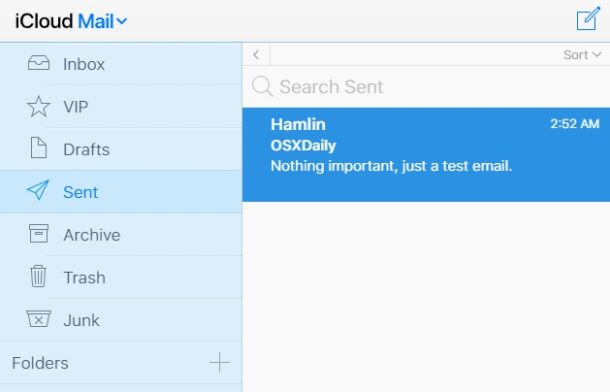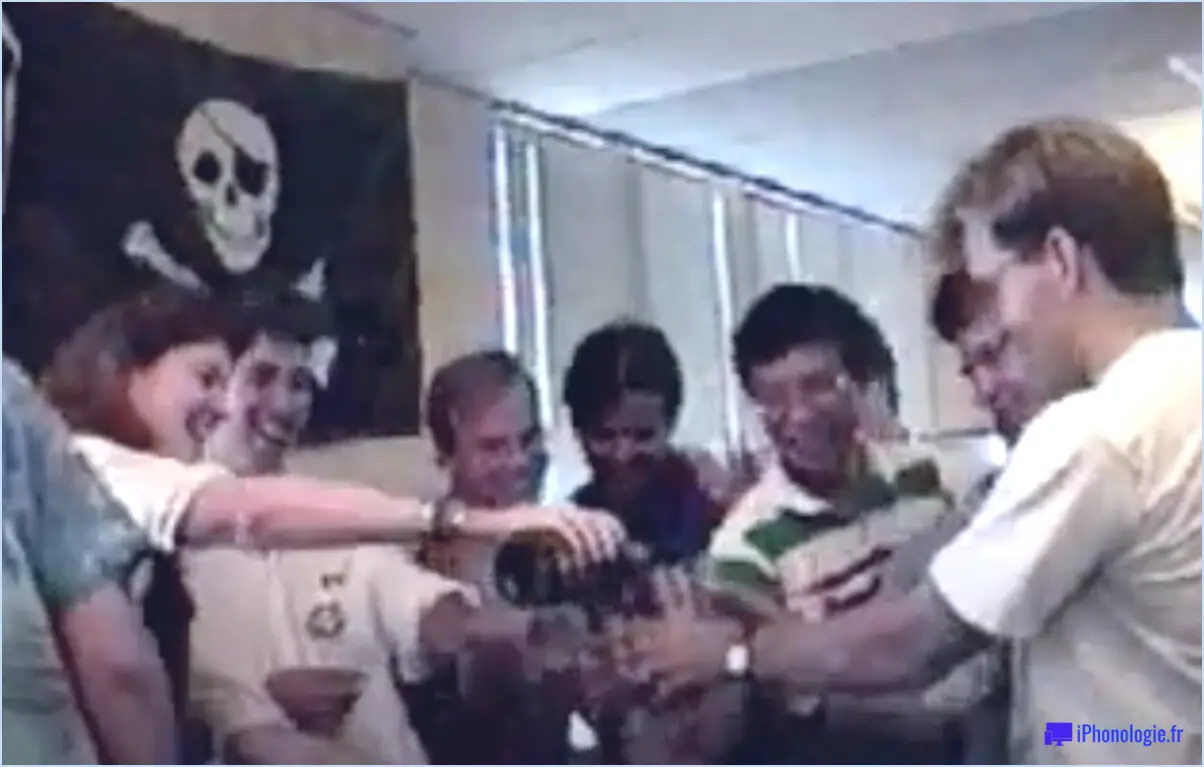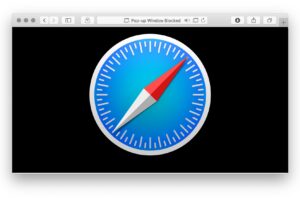Comment mettre en place et utiliser Apple Pay sur Apple Watch
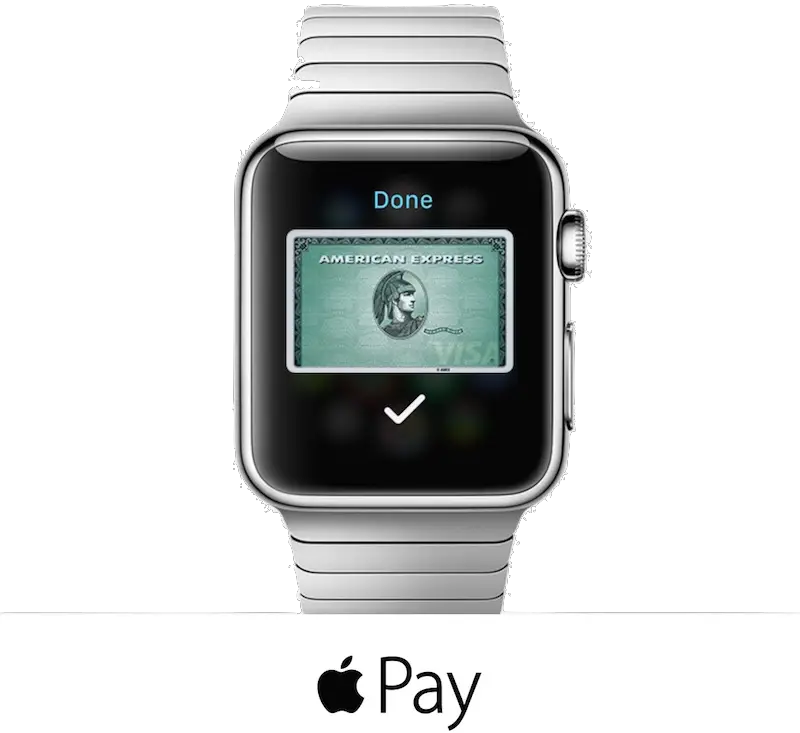
Apple Watch est compatible avec Apple Pay, qui vous permet d'utiliser votre montre comme un mécanisme de paiement ultra-rapide dans une variété de magasins, allant de Whole Foods à Starbucks, et bien d'autres encore. Tout comme Apple Pay sur l'iPhone, les paiements sont traités et gérés par une carte de crédit ou de débit, et vous devrez donc configurer l'Apple Watch pour utiliser Apple Pay avant de pouvoir effectuer des paiements rapides avec l'appareil.
Une fois que vous aurez configuré Apple Pay sur l'Apple Watch, vous pourrez effectuer des paiements et des achats remarquablement rapidement d'un simple coup de poignet.
Si vous ne l'avez pas encore fait, assurez-vous d'abord de configurer Apple Pay sur l'iPhone. Si vous avez déjà installé Apple Pay sur l'iPhone, il est assez simple de le configurer pour qu'il fonctionne sur une Apple Watch couplée :
Comment ajouter des cartes à l'Apple Watch for Apple Pay
Avant de pouvoir utiliser Apple Watch pour les achats Apple Pay, vous devez ajouter une carte (ou deux) à partir de l'iPhone, voici comment faire :
- Ouvrez l'application "Apple Watch" sur l'iPhone couplé et allez à l'onglet "Ma montre"
- Choisissez "Passbook & Apple Pay"
- Appuyez sur "Ajouter une carte de crédit ou de débit" puis sélectionnez la carte à ajouter à partir de l'iPhone, en la vérifiant avec le code de sécurité, puis appuyez sur "Suivant"
- Acceptez les conditions de service et attendez un instant que la carte Apple Pay soit vérifiée
- Répétez l'opération si vous souhaitez ajouter d'autres cartes de l'iPhone à Apple Watch Apple Pay
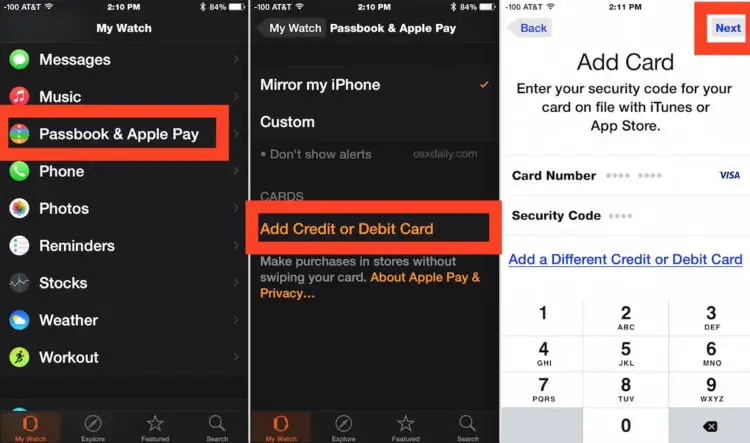
Maintenant qu'une carte a été ajoutée, vous pouvez utiliser cette carte (ou d'autres) pour payer avec Apple Pay sur Apple Watch.
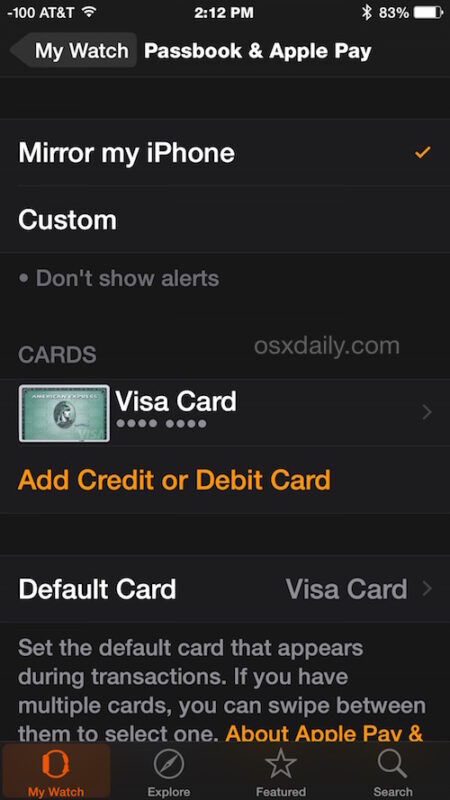
Et oui, si vous vous posez la question, vous pouvez demander à l'Apple Watch d'utiliser une carte par défaut différente de celle d'Apple Pay sur l'iPhone couplé.
Vous pouvez supprimer une carte à tout moment dans Apple Watch en la choisissant dans les paramètres de l'application et en sélectionnant "Supprimer la carte". Cela va sans doute de soi, mais si vous supprimez des cartes d'Apple Pay sur iPhone ou d'Apple Watch, le service de paiement ne fonctionnera pas sans ajouter une autre carte à l'appareil.
Comment payer avec Apple Pay sur Apple Watch
Utiliser Apple Pay avec l'Apple Watch est extrêmement facile, mais vous devrez évidemment vous rendre chez un détaillant qui supporte Apple Pay pour commencer :
- Dans le registre compatible avec Apple Pay, appuyez deux fois sur le bouton situé sur le côté de l'Apple Watch
- Lorsque vous voyez l'indicateur "Ready..." avec votre carte de crédit sur l'écran Apple Watch, placez votre montre près du lecteur de paiement
- Vous entendrez un petit bip pour confirmer le paiement
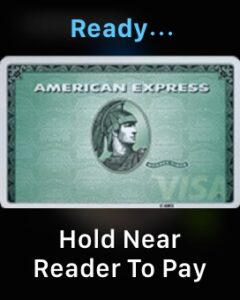
Oui, c'est ça, c'est aussi simple que ça, et aussi rapide. Il fonctionne très bien et est étonnamment discret, certainement plus que de présenter l'iPhone à un lecteur Apple Pay.
Notez que si vous appuyez deux fois sur le bouton d'alimentation sur le côté d'Apple Watch sans qu'une carte Apple Pay ne soit ajoutée, il vous dira d'en installer une par le biais de l'application Apple Watch sur iPhone, comme nous l'avons décrit ci-dessus.